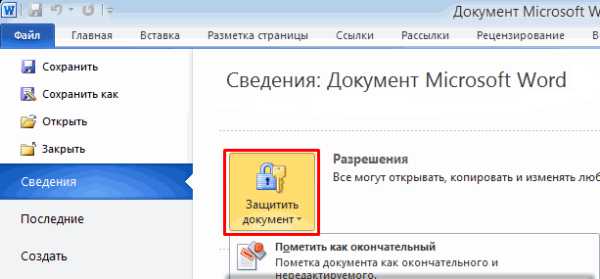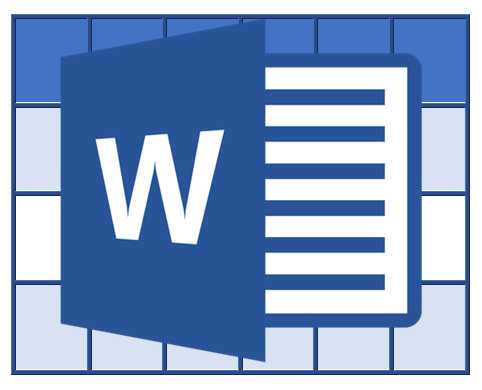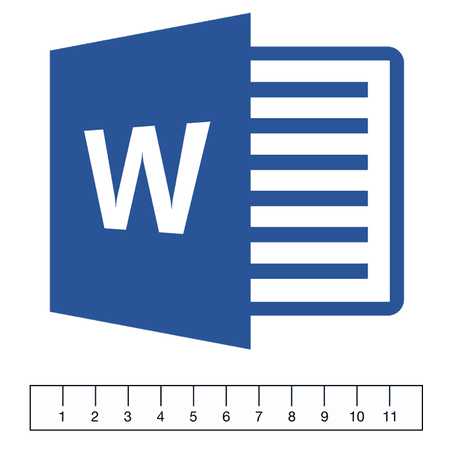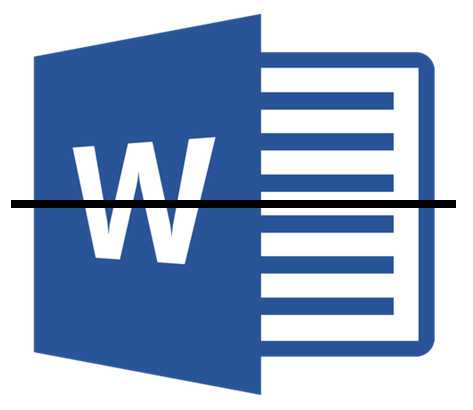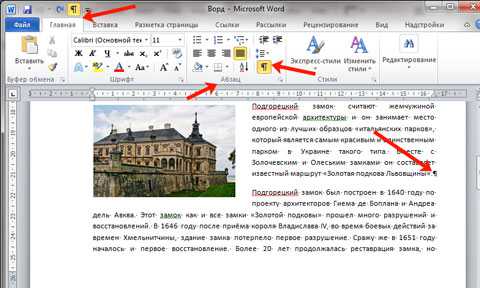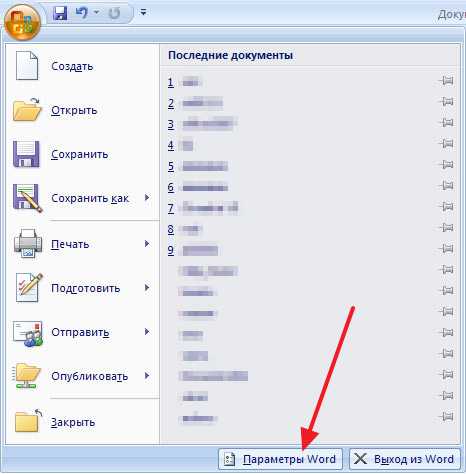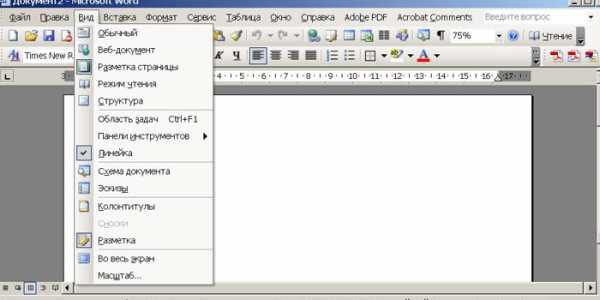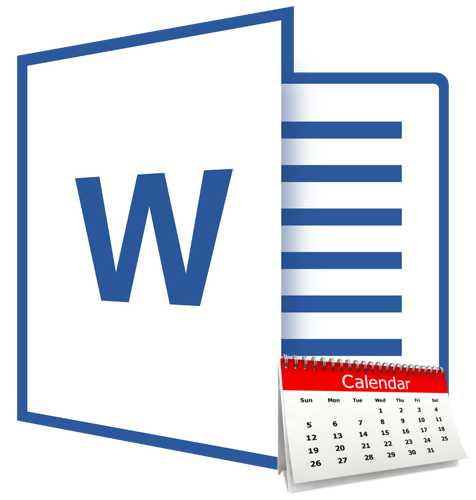Мы принимаем к оплате:
«Подарочный сертификат» от нашего Учебного Центра – это лучший подарок для тех, кто Вам дорог! Оплате обучение и подарите Вашим родным и близким обучение по любому из курсов!!!
«Сертификат на повторное обучение» дает возможность повторно пройти обучение в нашем Учебном Центре со скидкой 1000 рублей!
А также:
Word как удалить колонтитулы
Как убрать колонтитулы в Ворде
Этот вопрос может возникнуть у любого пользователя Ворд. Ведь обычно верхний/нижний колонтитулы задействованы при составлении любого текста, будь то официальный документ или научный труд наподобие курсовой работы, реферата, диссертации и т.д. В нашей статье мы рассмотрим, как убрать колонтитулы в Ворде самыми простыми и доступными способами, которые подойдут даже для неопытных пользователей текстового редактора.
Что такое колонтитулы в программе Ворд?
В программе Word под колонтитулами принято понимать текст или изображение на страницах, не относящиеся к его основной части. Здесь можно размещать название документа, данные об его авторе, логотип и т.д. Функциональность программы позволяет разместить в колонтитуле, как текст, так и фото или другой объект, сделать их в виде таблицы, а также выравнивать по центру. Выполняет колонтитул в документе Ворд только функцию оформления. Как показывает практика, обычно колонтитулы используются студентами технических ВУЗов, при составлении различного рода графиков, таблиц или схем.

Также программа позволяет сделать различные колонтитулы для страниц. Колонтитулы можно делать различных размеров, а также и вовсе убирать из документа. Добавлять же данный объект, вверху или внизу страницы, — несложно, точно также как и удалять его. Достаточно просто в меню найти раздел «Вставка», далее – в «Колонтитулы». А как убрать колонтитулы в Ворде?
Удаляем колонтитул в документе Ворд: способ № 1
Какие действия нужно выполнить, чтобы удалить колонтитул? Достаточно соблюсти следующий алгоритм действий:
- Два раза нажимаем мышкой на колонтитул, который требуется удалить в верху или внизу страницы.
- Далее необходимо удержать левую кнопку мышки и выделить колонтитул целиком, в том числе и текст, содержащийся в нем.
- После необходимо нажать клавишу Delete, расположенную на клавиатуре. Колонтитул буден удален.
- Чтобы вновь возвратиться к тексту, нужно зайти в меню и нажать кнопку «Закрыть окно колонтитулов». Или просто щелкнуть мышью по тексту два раза.
Как убрать колонтитулы в Ворде: способ № 2
В данном разделе статьи мы рассмотрим способ, позволяющий удалить колонтитул, имеющий вид таблицы. Для этого необходимо выделить текст, содержащийся в нем – для этого два раза щелкаем по лишнему колонтитулу. Далее жмем правую кнопку на мышке. Выбираем в открывшемся диалоговом окне – «удалить таблицу».
Удаляем колонтитул: способ № 3
Как убрать колонтитул в Ворде другим способом? Для начала пользователю необходимо наверху страницы, на панели инструментов, найти раздел «Вставка». После нажать на кнопку «Верхний колонтитул» или «Нижний колонтитул», а именно на объект, который требуется удалить из текстового документа.
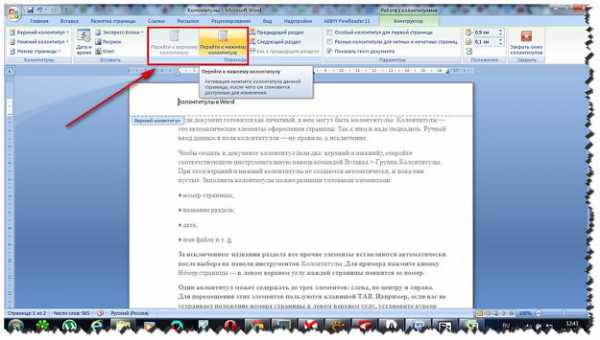
Далее перед пользователем откроется панель, на которой необходимо найти пункт «Удалить верхний/нижний колонтитул». Жмем на него. Если все сделано правильно, то лишний колонтитул автоматически удалиться.
Как убрать колонтитулы в Word с начальной страницы?
Для начала необходимо выделить колонтитул на начальном листе документа. Кликаем мышкой на него два раза. В меню Ворда, расположенного наверху страницы, во вкладке «Конструктор», выбираем окошко «Особый колонтитул…». Если все было сделано верно, то колонтитул на начальном листе автоматически удалится. Его также можно без какого-либо текста, либо указать информацию, отличающуюся от содержания на других страницах текстового документа.
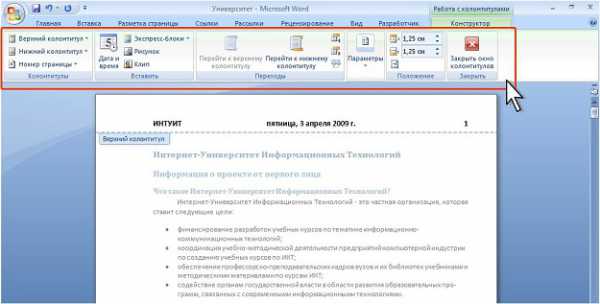
В остальном документе
Для начала ставим курсор на той части документа, где требуется создание страницы без колонтитула. Во вкладке «Разметка страницы», расположенной в контекстном меню Word, открываем меню «Разрывы». Далее выбираем пункт под названием «Следующая страница». После того, как текст будет разделен на два подраздела, два раза щелкаем по полям колонтитула, именно на той странице, где его требуется удалить. После в меню под названием «Конструктор» кликаем левой кнопкой и отключаем настройку «Как в предыдущем разделе». Это делается для удаления связи между двумя имеющимися разделами.
Далее жмем кнопку «Верхний/Нижний колонтитул». Затем жмем – удалить. Чтобы прекратить процесс редактирования достаточно щелкнуть по тексту. Если все сделано правильно, то колонтитул исчезнет. Важно отметить, что вышеперечисленные способы удаления колонтитулов применимы для текстовых редакторов Ворд абсолютно любых версий.
В данной статье мы рассмотрели несколько простых и доступных способов, как убрать колонтитулы в Ворде. Как показывает практика, даже у начинающих пользователей они не вызывают затруднений, главное – это следовать указанному алгоритму.
Вам понравилась статья?
Наши авторы уже более 10 лет пишут для студентов курсовые, дипломы, контрольные и другие виды учебных работ и они отлично в них разбираются. Если Вам тоже надо выполнить курсовую работу, то оформляйте заказ и мы оценим его в течение 10 минут! Заказать работу Узнать цену❶ Как удалить колонтитулы
Инструкция
Для удаления колонтитулов в документе Word, щелкните на вкладке «Вставка» и перейдите в раздел «Колонтитулы».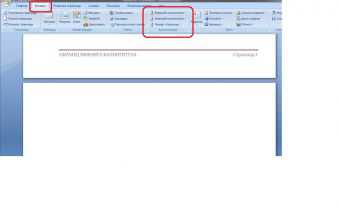
Выберите «Верхний колонтитул» и в контекстном меню щелкните «Удалить верхний колонтитул».
Если необходимо удалить нижний колонтитул, то выберите «Удалить нижний колонтитул». Если нужно удалить только часть текста колонтитула, щелкните в поле колонтитула, выделите нужный фрагмент и нажмите клавишу Delete.Видео по теме
Источники:
- Работа с колонтитулами в Microsoft Excel
Как убрать колонтитулы в Ворде
При работе в Microsoft Office Word у пользователя возникают различные сложности. Неопытные пользователи данной программы задаются вопросом, как убрать колонтитулы.
Нумерация страниц, верхний и нижний колонтитул требуются для внесения данных шаблонного типа, которые будут отображаться на последующих страницах. Это может быть фамилия автора, название фирмы или предприятия, нумерация страниц, дата, иные параметры. Сперва нужно решить, какие данные вам необходимы. Но, случается, что необходимо именно удалить ранее установленный колонтитул страницы. Рассмотрим способы, как убрать колонтитул, который стал невостребованным.
1
Как убрать колонтитул в ворде – способ 1- Выбираем вкладку “Вставка”.
- Находим группу “Колонтитулы”.
- Выбираем “Верхний колонтитул” или “Нижний колонтитул”.
- В открывшемся контекстном меню выбираем команду “Удалить верхний колонтитул” или “Удалить нижний колонтитул”.
2
Как убрать колонтитул в ворде – способ 2- На панели задач выбираем вкладку “Конструктор”.
- В левом верхнем углу выбираем колонтитул страницы, который желаем убрать.
- В открывшемся контекстном меню выбираем команду “Удалить верхний колонтитул” или “Удалить нижний колонтитул”.
3
Дополнительные возможности “Конструктора”Иногда нужно убрать колонтитул только на первом листе документа, а не на всех страницах. Для этого необходимо:
- произвести двойной щелчок мыши на поле колонтитула;
- в раскрывшейся вкладке “Конструктор” необходимо отметить галкой квадратик “Особый колонтитул для первой страницы”;
- данные содержащиеся в колонтитуле на этой странице стираются автоматически. Поле колонтитула страницы можно оставить чистым или вписать желаемую информацию.
Иногда колонтитулы страницы нужны только на четных или нечетных страницах.
- задайте необходимые параметры на четные и не четные страницы через “Конструктор”.
Мы рассмотрели способы, как убрать колонтитулы. Нет ничего сложного в настройке или удаление колонтитулов страницы, если придерживаться вышеуказанной последовательности. Возможности в Microsoft Word многогранны.
Как удалить колонтитулы в Word - Офис Ассист

Колонтитул — это текстовая строка с информацией, относящейся к изданию, которая размещается на каждой странице. Обычно колонтитул размещают возле верхнего края листа, но он может размещаться также внизу или сбоку листа. В колонтитуле может находиться название книги, главы или информация об авторе.
Текстовый редактор Word поддерживает колонтитулы и предоставляет пользователю достаточно много инструментов для работы с этой функцией. Данные инструменты работают достаточно предсказуемо и обычно не вызывают трудностей у пользователей. Однако с колонтитулами в Ворде есть одна проблема, пользователи очень часто не могут понять, как удалить колонтитул в Word. Об этом мы и расскажем в данном материале.
Если вы используете текстовый редактор Word 2007, 2010, 2013 или 2016, то вам доступно несколько способов удаления колонтитулов. Самый простой вариант, это дважды кликнуть мышкой по колонтитулу на любой стране документа. После этого Word позволит отредактировать колонтитул. Выделите мышкой весь текст в колонтитуле и нажмите на клавишу DELETE. После того как колонтитул удален просто кликните два раза мышкой по пустому пространству листа. Таким образом вы удалите колонтитулы на всех страницах вашего документа Word.
Другой способ удаления колонтитулов заключается в том, что вам нужно перейти на вкладку «Вставка» нажать на кнопку «Верхний колонтитул» (или «Нижний колонтитул» в зависимости от того, какой колонтитул вы используете) и выбрать пункт меню «Удалить колонтитул».
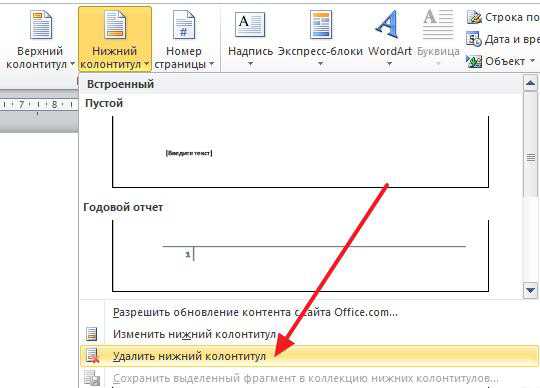
Нужно отметить, что если для разных разделов документа используются разные колонтитулы, то за один раз вы сможете удалить колонтитулы только с одного раздела.
Как удалить колонтитулы с первой страницы в Word 2007, 2010, 2013 или 2016
Иногда возникает необходимость удалить колонтитулы только с первой страницы. Сделать это достаточно просто. Для этого кликните мышкой два раза по колонтитулу на первой странице и перейдите на вкладку «Конструктор». Здесь нужно установить отметку напротив функции «Особый колонтитул для первой страницы».
После включения данной функции колонтитул исчезнет с первой страницы документа. После этого просто кликните два раза по пустому месту листа для того чтобы выйти из режима редактирования колонтитулов.
Как удалить колонтитулы в Word 2003
Если вы используете текстовый редактор Word 2003, то вам будет доступен только один способ удаления колонтитулов. Для начала нужно перейти к редактированию колонтитулов. Для этого откройте меню «Вид — Колонтитулы».

После этого появится плавающая панель для редактирования колонтитулов. Теперь вам нужно выделить текст в колонтитуле и удалить его нажатием клавиши DELETE.
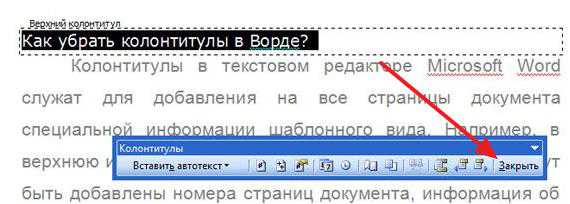
После того как колонтитул удален, нажмите на кнопку «Закрыть».
Поделиться:
Нет комментариев